Que tal receber suas notificações do Android no seu desktop Linux? Então veja aqui como fazer isso, usando o LinConnect.
- Como instalar o editor de imagens RAW RawTherapee no Linux
- Como instalar o Letterpress no Linux via Flatpak
- Como instalar o editor de imagens LazPaint no Linux via Flatpak
- Como instalar o editor de imagens RAW RawTherapee no Linux via Flatpak
- Como converter vídeo em imagens usando o FFmpeg
LinConnect é uma incrível aplicação que permite exibir notificações do Android no seu desktop Linux.
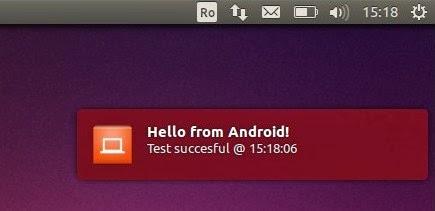
O programa suporta quase todos os aplicativos do Android e você terá notificações quando você receber uma chamada, um SMS ou mensagem no WhatsApp, notificações do Facebook e assim por diante.
A partir das definições do LinConnect você pode selecionar quais aplicações podem enviar notificações do Android para a sua área de trabalho para que você não fique inundado com notificações inúteis.
Como receber notificações do Android não é uma funcionalidade nativa, infelizmente, você não pode interagir com as notificações para que você possa responder diretamente a uma mensagem na área de trabalho, por exemplo.
No entanto, o aplicativo ainda é útil, especialmente se você estiver usando uma ferramenta como um indicador de notificações recentes, que mantém uma lista de notificações recentes para que você possa ler mesmo após elas desaparecerem.
Conheça melhor o LinConnect
Para saber mais sobre o LinConnect, clique nesse link
Para saber mais sobre o Recent Notifications, clique nesse link.
Instalando o cliente e o servidor LinConnect no Ubuntu e derivados
LinConnect está atualmente em Alpha, por conta disso, você pode encontrar alguns erros. Ele é composto de um cliente e um servidor e você deve instalar ambos:
Instalando o cliente LinConnect no Android
Para pode receber notificações do Android, o cliente deve ser instalado no seu dispositivo Android via Google Play Store (requer Android 4.0 ou superior), acessando esse link.
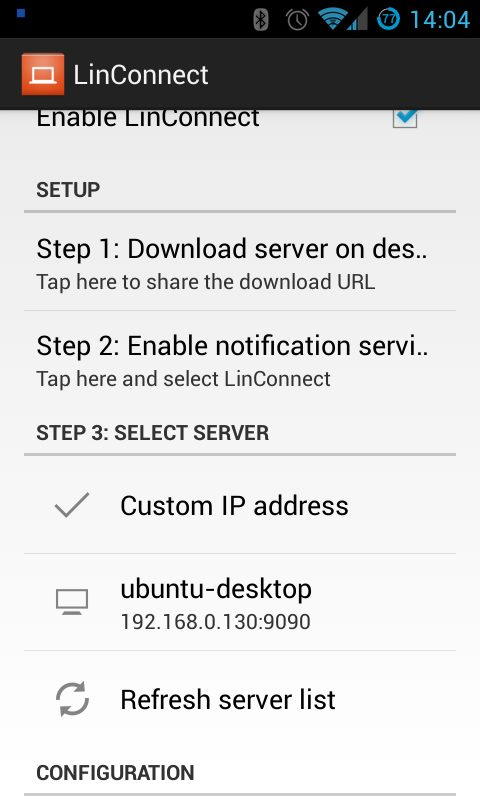
Instalando o servidor LinConnect no Ubuntu e derivados
O servidor deve ser instalado no seu desktop Linux. Para instalar ele no Ubuntu e derivados, faça o seguinte:
Passo 1. Abra um terminal (Usando o Dash ou pressionando as teclas CTRL+ALT+T);
Passo 2. Baixe o script de instalação com o comando abaixo:
wget https://raw.githubusercontent.com/hauckwill/linconnect-server/master/LinConnectServer/install.shPasso 3. Torne o script executável com o comando:
chmod +x install.shPasso 4. Agora inicie a instalação do programa com o comando:
./install.shPasso 5. Responda “Y” para todas as perguntas;
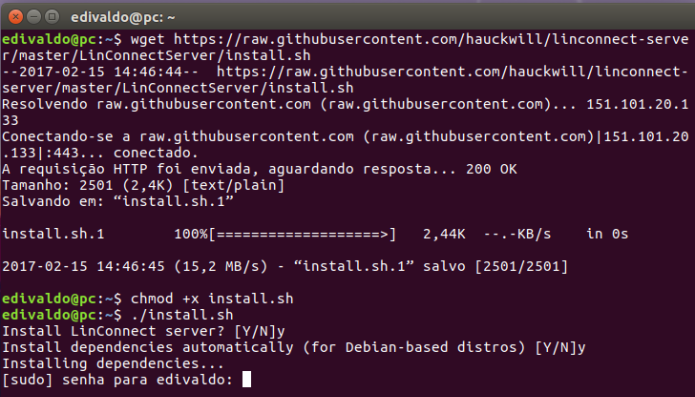
Instalando Recent Notifications, um indicador de notificações recentes no Ubuntu e derivados para receber as notificações do Android
Para obter um histórico de notificações recentes que torna esta aplicação muito útil, tente o Recent Notifications. Para instalar ele, faça o seguinte:
Passo 1. Se não estiver sendo executado, abra um terminal (Usando o Dash ou pressionando as teclas CTRL+ALT+T);
Passo 2. Se ainda não tiver o repositório, adicione ele com o comando:
sudo add-apt-repository ppa:jconti/recent-notificationsPasso 3. Atualize o APT com o comando:
sudo apt-get updatePasso 4. Agora instale o programa com o comando:
sudo apt-get install indicator-notifications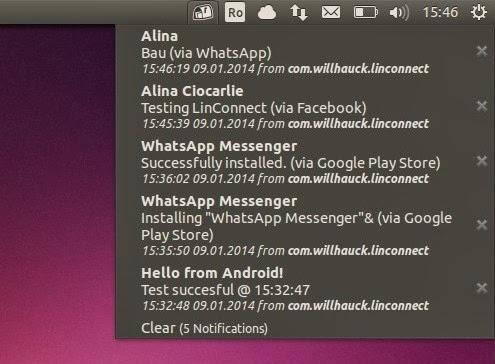
Se quiser mais detalhes sobre indicador Recent Notifications, sua instalação ou desinstalação, consulte esse outro tutorial:
Notificações recentes: veja como instalar o Recent Notifications
Pronto! Agora, basta deixar os dois aparelhos (PC e smartphone) na mesma rede sem fio e aguardar a chegada das notificações.
O que está sendo falado no blog nos últimos dias
- Calculate Linux 17.12 lançado – Confira as novidades e baixe
- Receba notificações do Android em seu Desktop Ubuntu com LinConnect
- Como remover o Unity do Ubuntu definitivamente (17.04 ou inferior)
- Instalando o conjunto de ícones Square no Ubuntu, Debian e derivados